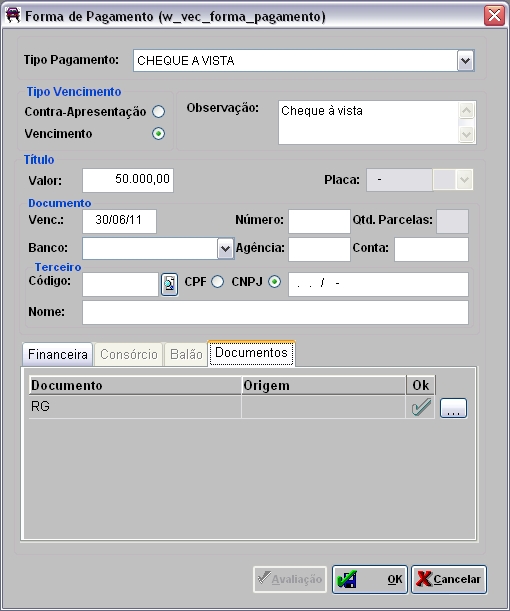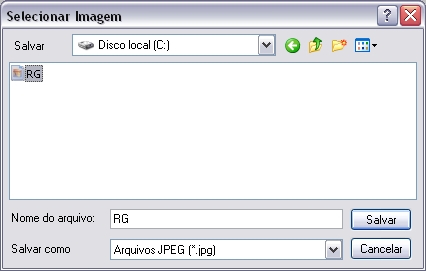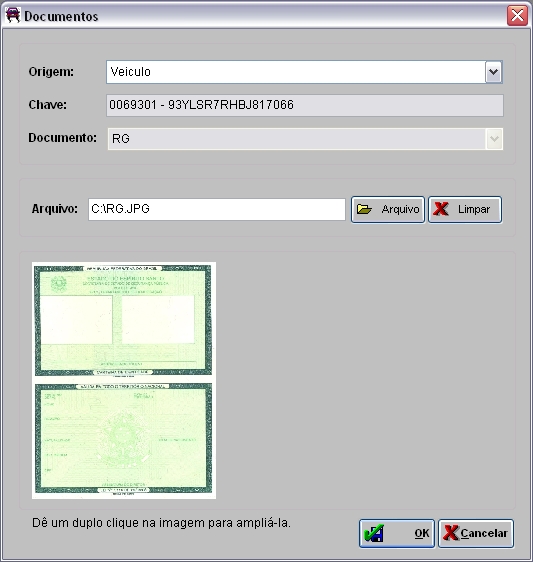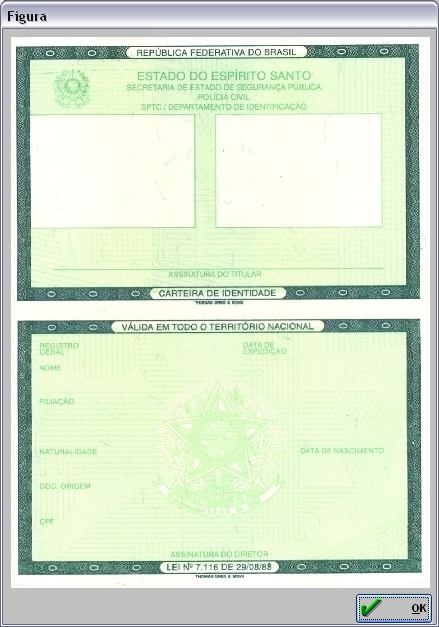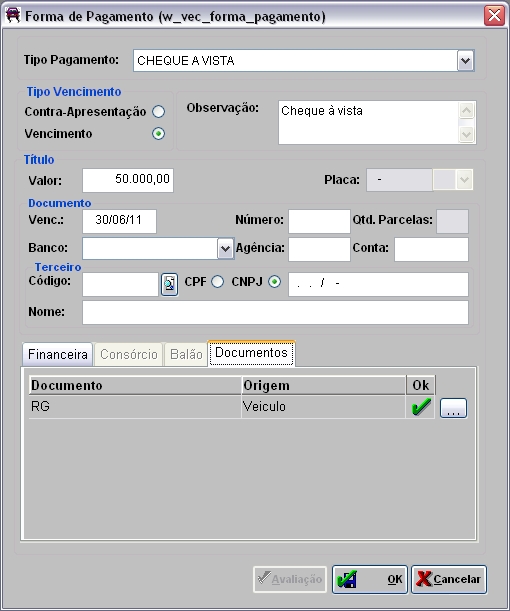De Dealernet Wiki | Portal de Solu��o, Notas T�cnicas, Vers�es e Treinamentos da A��o Inform�tica
| Linha 1: | Linha 1: | ||
<p align="center">'''MÓDULO VEÍCULOS'''</p> | <p align="center">'''MÓDULO VEÍCULOS'''</p> | ||
| - | <p align="justify">Supondo-se que o documento selecionado na [[Tabela Tipos de Pagamento (Venda de Veículos) | tabela tipos de pagamento]] seja o ''RG''. Ao definir a forma de pagamento do veículo, será visualizado os documentos necessários e se estes já estão disponíveis () ou não (). Os documentos associados ao tipo de pagamento utilizado estarão listados na aba '''Documentos'''.</p> | + | <p align="justify">Supondo-se que o documento selecionado na [[Tabela Tipos de Pagamento (Venda de Veículos) | tabela tipos de pagamento]] seja o ''RG''. Ao definir a forma de pagamento do veículo, será visualizado os documentos necessários e se estes já estão disponíveis ([[Arquivo:Vendaveiculos466.JPG]]) ou não ([[Arquivo:Vendaveiculos473.JPG]]). Os documentos associados ao tipo de pagamento utilizado estarão listados na aba '''Documentos'''.</p> |
'''1.''' Na [http://www.dealernet.com.br/dealernet_wiki/index.php/Venda_de_Ve%C3%ADculos#Incluindo_Formas_de_Pagamento Inclusão da Forma de Pagamento] clique na aba '''Documentos'''; | '''1.''' Na [http://www.dealernet.com.br/dealernet_wiki/index.php/Venda_de_Ve%C3%ADculos#Incluindo_Formas_de_Pagamento Inclusão da Forma de Pagamento] clique na aba '''Documentos'''; | ||
| - | '''2.''' Clique no botão | + | [[Arquivo:Vendaveiculos465.JPG]] |
| + | |||
| + | '''2.''' Clique no botão ([[Arquivo:Vendaveiculos466.JPG]]) para abrir a janela '''Documentos'''; | ||
'''3.''' Informe o diretório do arquivo ou clique no botão '''Arquivo''' para selecioná-lo; | '''3.''' Informe o diretório do arquivo ou clique no botão '''Arquivo''' para selecioná-lo; | ||
| Linha 14: | Linha 16: | ||
* A imagem deve estar no formato '''JPG'''; | * A imagem deve estar no formato '''JPG'''; | ||
| - | '''5.''' | + | [[Arquivo:Vendaveiculos469.JPG]] |
| + | |||
| + | '''5.''' Imagem carregada; | ||
| + | |||
| + | [[Arquivo:Vendaveiculos470.JPG]] | ||
'''6.''' Para ampliar a imagem, basta dar um duplo clique na imagem; | '''6.''' Para ampliar a imagem, basta dar um duplo clique na imagem; | ||
| - | <p align="justify">''' | + | [[Arquivo:Vendaveiculos471.JPG]] |
| + | |||
| + | '''7.''' Clique '''OK'''; | ||
| + | |||
| + | <p align="justify">'''8.''' A partir deste processo qualquer '''Forma de Pagamento''' cadastrada para uma ''Proposta'' deste Cliente, já estará disponível seu RG, mesmo sendo utilizado um outro Tipo de Pagamento (estando ele, associado ao [[Tabela Documentos (Venda de Veículos) | Documento]] “RG”).</p> | ||
| + | |||
| + | [[Arquivo:Vendaveiculos472.JPG]] | ||
Edição de 11h48min de 30 de junho de 2011
MÓDULO VEÍCULOS
Supondo-se que o documento selecionado na tabela tipos de pagamento seja o RG. Ao definir a forma de pagamento do veículo, será visualizado os documentos necessários e se estes já estão disponíveis () ou não (
). Os documentos associados ao tipo de pagamento utilizado estarão listados na aba Documentos.
1. Na Inclusão da Forma de Pagamento clique na aba Documentos;
2. Clique no botão () para abrir a janela Documentos;
3. Informe o diretório do arquivo ou clique no botão Arquivo para selecioná-lo;
4. Selecione a imagem e clique Salvar;
Nota:
- A imagem deve estar no formato JPG;
5. Imagem carregada;
6. Para ampliar a imagem, basta dar um duplo clique na imagem;
7. Clique OK;
8. A partir deste processo qualquer Forma de Pagamento cadastrada para uma Proposta deste Cliente, já estará disponível seu RG, mesmo sendo utilizado um outro Tipo de Pagamento (estando ele, associado ao Documento “RG”).